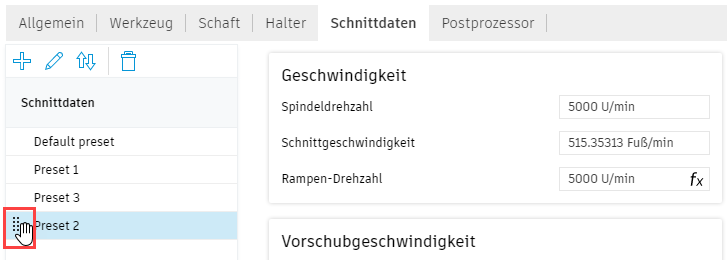Arbeiten mit Werkzeugvoreinstellungen
Erstellen Sie eine Werkzeugvoreinstellung, und kopieren Sie sie in ein anderes Werkzeug desselben Typs. Ordnen Sie Voreinstellungen so an, dass sie am besten für Sie geeignet sind.
Erstellen einer Werkzeugvoreinstellung
Erstellen Sie Voreinstellungen Ihrer bewährten Vorschübe und Geschwindigkeiten für verschiedene Materialien, Maschinen oder Schneideanwendungen (Schruppen/Schlichten).
Wählen Sie in der Werkzeugbibliothek eine Bibliothek und ein Werkzeug aus, für die Sie eine Voreinstellung erstellen möchten.
Klicken Sie mit der rechten Maustaste auf das Werkzeug, und wählen Sie Werkzeug bearbeiten aus dem Kontextmenü aus.
Anmerkung: Sie können Werkzeuge in diesen Bibliotheken bearbeiten: Dokumente, Lokal und Cloud, sofern aktiviert.Ein Dialogfeld zum Bearbeiten von Werkzeugparametern wird angezeigt.
Öffnen Sie die Registerkarte Schnittdaten, und klicken Sie auf Voreinstellung hinzufügen
 , um eine Voreinstellung zu erstellen. Wenn keine anderen Voreinstellungen für das Werkzeug vorhanden sind, wird die Vorgabe-Voreinstellung ausgewählt.
, um eine Voreinstellung zu erstellen. Wenn keine anderen Voreinstellungen für das Werkzeug vorhanden sind, wird die Vorgabe-Voreinstellung ausgewählt.Geben Sie einen Namen für die Voreinstellung ein.
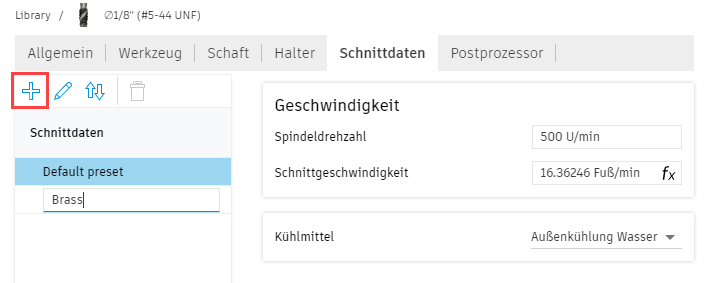
Eine Voreinstellung mit dem angegebenen Namen wird in der Liste angezeigt. Es handelt sich um eine Kopie der Vorgabe-Voreinstellung.
Tipp: Wenn ein Werkzeug andere Voreinstellungen besitzt, können Sie eine beliebige Auswahl treffen und dann auf Voreinstellung hinzufügen klicken, um eine Voreinstellung basierend darauf zu erstellen.
klicken, um eine Voreinstellung basierend darauf zu erstellen.Ändern Sie die Voreinstellungsparameter nach Bedarf.
Tipp: Sie können Schnittdaten eingeben oder mithilfe der Parameter Schnittgeschwindigkeit und Vorschub pro Umdrehung verwenden die Geschwindigkeiten und Vorschübe berechnen.Um die Voreinstellung zu speichern und zum Dialogfeld Werkzeugbibliothek zurückzukehren, klicken Sie auf Übernehmen.
Die erstellte Werkzeugvoreinstellung wird im Dialogfeld Werkzeugbibliothek in der Tabelle Schnittdaten angezeigt.
Sie können Voreinstellungen mithilfe anderer Symbole auf der Registerkarte Schnittdaten umbenennen, sortieren und löschen.
Klicken Sie auf ![]() Sortieren, um Voreinstellungen numerisch und anschließend alphabetisch in auf- oder absteigender Reihenfolge zu sortieren.
Sortieren, um Voreinstellungen numerisch und anschließend alphabetisch in auf- oder absteigender Reihenfolge zu sortieren.
Kopieren und Einfügen von Voreinstellungen in Werkzeuge
Wählen Sie Voreinstellungen aus, und fügen Sie sie in Werkzeuge desselben Typs ein. Beim Einfügen werden ausdrucksbasierte Parameter in den Voreinstellungen aktualisiert, sodass Voreinstellungen mühelos über Werkzeuge hinweg repliziert werden können.
Das Kopieren und Einfügen von Voreinstellungen ist besonders hilfreich, wenn Sie Ausdrücke verwenden, um Schnittdaten aus der Werkzeuggeometrie zu steuern. Die ausdrucksbasierten Parameter werden im Dialogfeld Werkzeugbibliothek beibehalten.
Wählen Sie in der Werkzeugbibliothek eine Bibliothek und ein Werkzeug aus, deren Voreinstellung Sie kopieren möchten.
Klicken Sie in der Schnittdatentabelle mit der rechten Maustaste auf eine Voreinstellung, und wählen Sie Voreinstellung kopieren
 aus dem Kontextmenü aus.Anmerkung: Um mehrere Voreinstellungen auszuwählen, halten Sie die UMSCHALT- oder STRG-Taste gedrückt.
aus dem Kontextmenü aus.Anmerkung: Um mehrere Voreinstellungen auszuwählen, halten Sie die UMSCHALT- oder STRG-Taste gedrückt.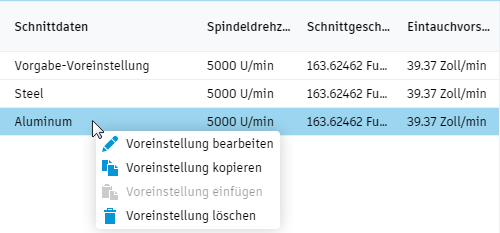
Wählen Sie ein Zielwerkzeug aus, in das Sie die Voreinstellung einfügen möchten.
Anmerkung: Sie können eine Voreinstellung in eines oder mehrere Werkzeuge desselben Typs kopieren. Bei einem Fräswerkzeug können Sie beispielsweise eine Voreinstellung von einem Kugelkopffräser kopieren und in einen anderen Kugelkopffräser einfügen.Klicken Sie mit der rechten Maustaste in die Schnittdatentabelle des Zielwerkzeugs, und wählen Sie Voreinstellung einfügen
 aus dem Kontextmenü aus.
aus dem Kontextmenü aus.Die Bestätigung wird in der rechten unteren Ecke des Dialogfelds Werkzeugbibliothek angezeigt.
Sie haben die Voreinstellung erfolgreich in das Zielwerkzeug kopiert.
Neuanordnen von Voreinstellungen
Platzieren Sie den Mauszeiger über einer Voreinstellung.
Halten Sie die Taste links neben dem Voreinstellungsnamen gedrückt.
Ziehen Sie die Voreinstellung an die gewünschte Position.